飞行模式下如何关闭无线网络?
软件是一系列按照特定顺序组织的计算机数据和指令的集合。一般来讲软件被划分为编程语言、系统软件、应用软件和介于这两者之间的中间件。硬件是“计算机硬件”的简称。与“软件”相对,电子计算机系统中所有实体部件和设备的统称。
现如今无线网络时刻围绕着我们生活,似乎已经离不开它了,当然,用完的时候也要关闭无线网络,正常的关闭程序我们都会,那么在飞行模式下要如何关闭无线网络呢?其中微软Windows 8添加了飞行模式,可以非常方便地关闭PC的所有无线信号。如何简单快速的关闭无线网络?这就是小编今天要分享给大家的,具体详情请看如下教程。
1.首先可以使用“Win + I”快捷键组合或是直接将鼠标移动到Win8开始界面的右上角/右下角,在浮出的Charms超级栏的“设置”中打开网络面板,就能看到飞行模式按钮(Airplane mode),将模式拨动到“ON”即可启用飞行模式即可。
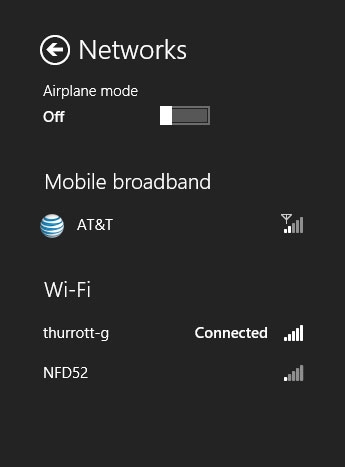
2.在打开Windows 8系统中的飞行模式之后,就可以清楚地看到所有无线网络类型都禁用了。现在只需一键点击就能同时关闭运营商宽带、Wi-Fi和蓝牙。

3.开启Windows 8系统中的飞行模式后,在Win8系统的任务栏和设置面板中都能看到飞行模式的图标了,接着看下一步。

4.Win8任务栏显示飞行模式状态,如下图

在此要提醒大家一点,Windows 8中的飞行模式是全局设置,一键关闭所有的无线网络,不能在开启该模式的情况下再单独开启Wi-Fi或是蓝牙的哦。
想了解更多精彩教程吗?敬请关注“小白一键重装系统”官网。
硬件是实在的,有模有样的。软件是程序性的。是一系列的指令。有了软件,硬件才会实现更丰富的功能。